Arch Linuxの日本語入力をfcitxからfcitx5に切り替える
2022-08-07
2022-08-09
こんにちは。今回のテーマは「Arch Linuxで日本語入力をfcitxからfcitx5に切り替える」です。いつの間にかArch Linuxのfcitxパッケージがメンテナンスモードになってしまっていました。現在ではfcitx5への移行が推奨されています。それではfcitxからfcitx5へ移行する手続きについて見ていきましょう。
fcitxパッケージはメンテナンスモードに
記事冒頭でも述べましたがArch Linuxのfcitxパッケージは2022年8月現在メンテナスモードになっており、ArchWikiではfcitx5への移行を推奨しています。fcitx5はfcitxの後継です。Linuxディストリビューションによってはまだfcitx5パッケージに対応していないものもありますが、Arch Linuxではfcitx5に対応しているので、まだ移行していないユーザーはfcitx5に移行しましょう。
fcitxをアンインストール
まず、現在起動しているfcitxを終了します。
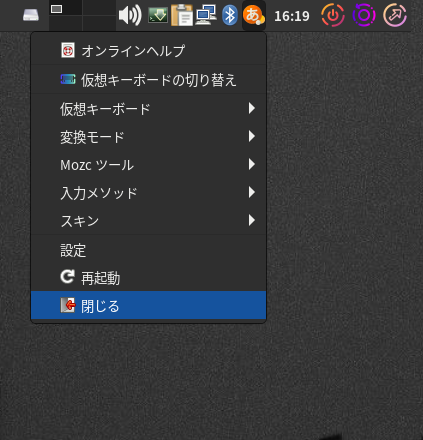
fcitxの終了
次にインストールされているfcitx関連のパッケージを確認しておきましょう。
pacman -Q | grep fcitx
次にfcitx関連のパッケージをアンインストールします。筆者の環境ではfcitx-mozcを使用していましたので以下のようなコマンドとなりました。インプットメソッドに関しては適宜読み替えてください。
pacman -Rs fcitx fcitx-mozc fcitx-configtool
これで準備は整いました。
fcitx5のインストール
それではfcitx5関連のパッケージをインストールしていきます。今回はfcitx5-mozcをインプットメソッドとして使用する想定です。
pacman -S fcitx5-im fcitx5-mozc
パッケージの選択を聞かれるので、デフォルトの“all”でインストールします。
環境変数の設定
パッケージのインストールが終わったら環境変数を設定していきます。お使いの環境によって設定すべきファイルが異なりますので、ご注意ください。~/.xinitrcや~/.bash_profile, /etc/environment等のファイルに環境変数の設定を行うことになります。
筆者はstartxコマンドでXfceを起動していますので、~/.xinircファイルに以下を書き込んでいきます。
#input method module setting
export GTK_IM_MODULE="fcitx5"
export QT_IM_MODULE="fcitx5"
export XMODIFIERS='@im=fcitx5'
もし、システムに恒久的に環境変数を設定したいときには/etc/environmentファイルに以下の様に記述します。
#input method module setting
GTK_IM_MODULE="fcitx5"
QT_IM_MODULE="fcitx5"
XMODIFIERS='@im=fcitx5'
※[追記]コメントにて環境変数はfcitxのままでも動作すると連絡頂いています。fcitxでもfcitx5でも大丈夫です。
fcitx5の自動起動
筆者はXfceを利用していますが、fcitx5をインストールした段階で、Xfceの自動開始アプリケーションにfcitx5が登録済みでした。もし登録されていない場合はお使いのデスクトップ環境の自動起動アプリケーションにfcitx5を登録してください。もし、お使いのデスクトップ環境やファイルマネージャに自動起動の設定がない場合は~/.xinirc等のディスプレイサーバー起動スクリプトにfcitx5コマンドを書き込むことで起動することもできます。
# ~~省略
fcitx5 & #fcitx5を起動
exec openbox-session #使用してるデスクトップ環境に変更
動作確認
では現在のデスクトップ環境からログアウト後に再ログインしてfcitx5が起動していることを確認しましょう。正常に起動していればシステムトレイのfcitxのアイコンがあった位置にfcitx5のアイコンが存在しているはずです。
設定画面で以下のように入力メソッドを設定しましょう。
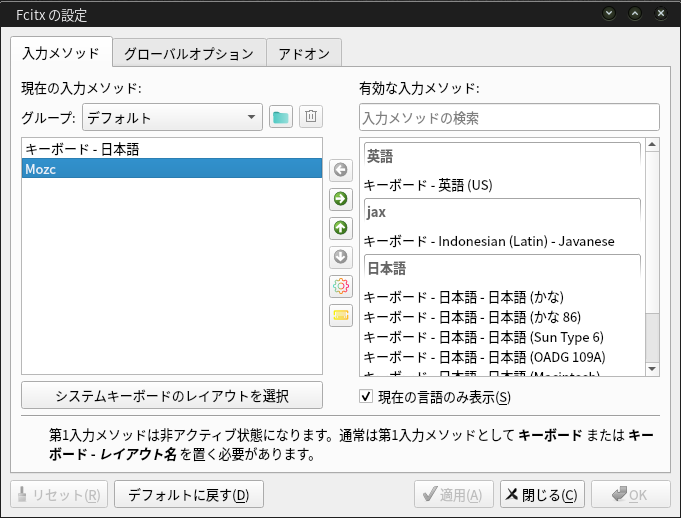
fcitx5の設定画面
デフォルトの設定では英語 <-> 日本語の切り替えは「半角/英数」キーか「CTL + Space」で切り替え可能です。
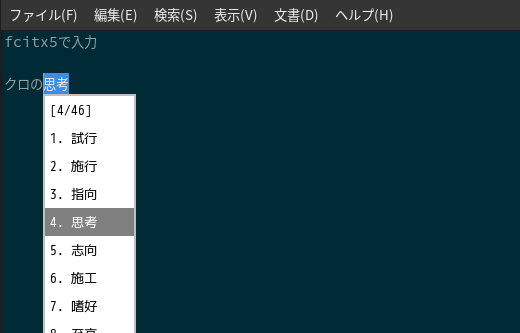
fcitx5による入力画面
最後に
いつかはfcitx5を導入しなければと思いながら、現状fcitxでも大きな問題はなく、ズルズルと過ごしていました。日本語環境の変更は失敗すると日本語入力できなくなるなどダメージが大きいので時間に余裕があるときに試してくださいね。それでは楽しいLinuxライフを!